1、检查权限并修复文件关联,确保用户对安装目录有完全控制权;2、重命名%appdata%中的Sublime Text文件夹以清除损坏的配置缓存;3、以管理员身份运行sublime_text.exe绕过系统策略限制;4、在快捷方式目标后添加--disable-gpu参数禁用显卡加速;5、安装Visual C++ Redistributable并执行dism/sfc命令修复系统依赖库。
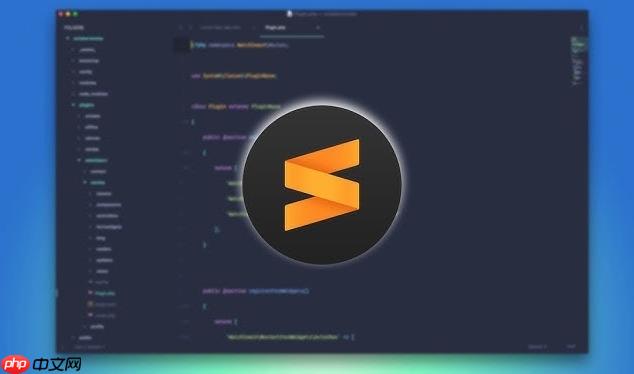
如果您尝试打开Sublime Text,但程序无法启动或无响应,则可能是由于配置冲突、权限问题或系统环境异常导致。以下是解决此问题的步骤:
某些情况下,Sublime安装目录或用户配置文件夹的权限设置不当会导致程序无法加载。需要确保当前用户对相关目录具备读写权限。
1、找到Sublime Text的安装目录,通常位于 C:\Program Files\Sublime Text 或自定义路径。
2、右键点击Sublime Text文件夹,选择“属性”,进入“安全”选项卡。
3、确认当前登录用户具有“完全控制”权限,若无,请点击“编辑”并勾选“允许”下的全部权限。
4、应用更改后重新尝试启动程序。
Sublime Text在运行过程中会生成用户数据和缓存文件,若这些文件损坏可能导致启动失败。通过临时重命名配置文件夹可强制程序重建配置。
1、按下 Win + R 打开运行窗口,输入 %appdata% 并回车。
2、在打开的Roaming目录中,找到名为 Sublime Text 的文件夹。
3、将其重命名为 Sublime Text_backup 以备份当前配置。
4、重新启动Sublime Text,程序将生成新的默认配置文件夹。
部分系统策略限制了标准用户对某些资源的访问,导致Sublime无法正常初始化界面或插件系统。使用管理员权限运行可能绕过此类限制。
1、导航至Sublime安装目录,右键点击主程序文件 sublime_text.exe。
2、选择“以管理员身份运行”。
3、如果程序成功启动,请右键快捷方式,在“属性”中勾选“以管理员身份运行此程序”以设为默认。
在某些集成显卡或驱动不兼容的设备上,Sublime启用GPU加速可能导致界面无法显示。可通过命令行参数禁用硬件渲染。
1、右键Sublime快捷方式,选择“属性”。
2、在“目标”字段末尾添加空格及参数 --disable-gpu,例如:
"C:\Program Files\Sublime Text\sublime_text.exe" --disable-gpu
3、点击“应用”并尝试通过该快捷方式启动程序。
Sublime Text依赖于特定的系统运行库(如Visual C++ Redistributable),若缺失或损坏则无法启动。需手动验证并修复这些依赖项。
1、访问微软官方下载页面,安装最新版 Microsoft Visual C++ Redistributable 包(x64 和 x86 均需安装)。
2、打开命令提示符(管理员模式),依次执行以下命令修复系统映像:
dism /online /cleanup-image /restorehealth
sfc /scannow
3、重启计算机后再次尝试启动Sublime Text。
以上就是Sublime安装后打不开的解决方法_修复Sublime启动问题的详细内容,更多请关注php中文网其它相关文章!

每个人都需要一台速度更快、更稳定的 PC。随着时间的推移,垃圾文件、旧注册表数据和不必要的后台进程会占用资源并降低性能。幸运的是,许多工具可以让 Windows 保持平稳运行。

Copyright 2014-2025 https://www.php.cn/ All Rights Reserved | php.cn | 湘ICP备2023035733号